
Owen Little
0
1165
96
Sistem Geri Yükleme, bilgisayarınızın daha önceki bir durumuna geri dönmesini sağlayan bir Windows özelliğidir. Windows Hakkında Bilmeniz Gerekenler Sistem Geri Yükleme Windows Sistem Geri Yükleme Hakkında Bilmeniz Gerekenler Sisteminiz başarısız olursa, içinde bulabileceğiniz sıkıntıyı hayal edin! Windows Sistem Geri Yükleme özelliği poponuzu kurtarabilir. Bu makalede, Windows geri yükleme noktalarının nasıl oluşturulacağı ve kullanılacağı anlatılmaktadır. . Bu gerçek bir cankurtaran olabilir - çalıştığı sürece.
Sistem Geri Yükleme işbirliği yapmamaya karar verirse, mevcut sorunlarınıza ekstra bir sıkıntı katmanı ekleyebilir. Pek çok farklı faktör performansını etkileyebilir, ancak bu işaretçiler sorunun kökenine ulaşmanıza yardımcı olmalıdır.
1. Sistem Geri Yükleme Noktasını Manuel Olarak Oluşturma
Sistem Geri Yükleme düzensizlikleri sırasındaki ilk bağlantı noktanız, elle bir Sistem Geri Yükleme noktası oluşturmak olmalıdır. Bu sorunu tamamen çözme olasılığı düşük olsa da, neyin yanlış olduğunu teşhis etmeyi kolaylaştıran bir hata mesajı alabilirsiniz..
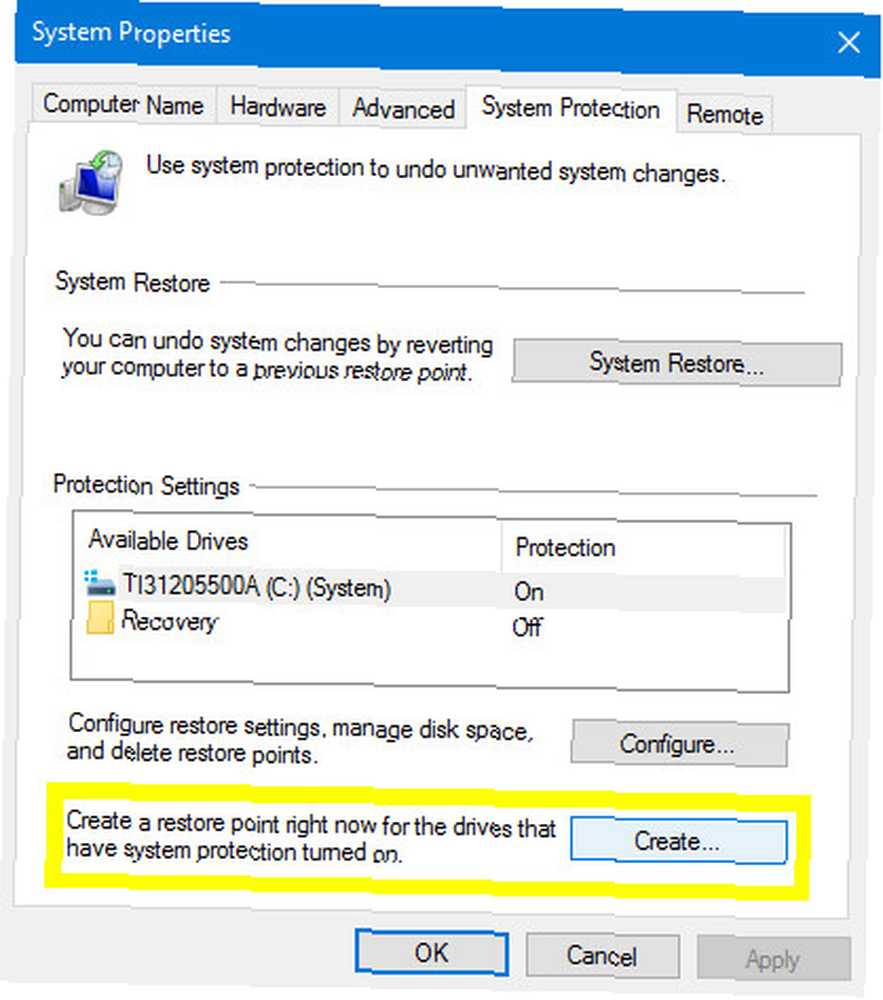
Başlamak için yazın Geri yükleme noktası Arama çubuğunuzda ve başlıklı sonucu tıklayın Bir geri yükleme noktası oluştur. Etiketli düğmeye tıklayın yaratmak ve bir ad seçin, ardından işlemin tamamlanmasını bekleyin ve bir hata mesajı belirip belirmediğine bakın..
2. Sistem Geri Yüklemenin Tüm Birimlerde Aktif Olduğunu Kontrol Edin
Sistem Geri Yükleme yalnızca bilgisayarınızda etkinleştirilmeyebilir. Bu, özellikle birden fazla sürücü kullanıyorsanız veya son zamanlarda sistem depolama alanınızı bir birimden diğerine geçirdiyseniz, Windows 7'de Birimleri veya Bölümleri Küçültmek ve Uzatmak Windows 7'de Birimleri veya Bölümlerini Küçültmek ve Uzatmak Windows 7'de 7 ve Windows Vista, birimlerinizi yeniden boyutlandırmak veya sabit sürücünüzü yeniden bölümlendirmek önceki Windows sürümlerinden çok daha kolay hale geldi. Bununla birlikte, sürücülerin korumaları ayrı ayrı açılıp kapatılabildiğinden, sizi isteyecek bazı tehlikeler var ....
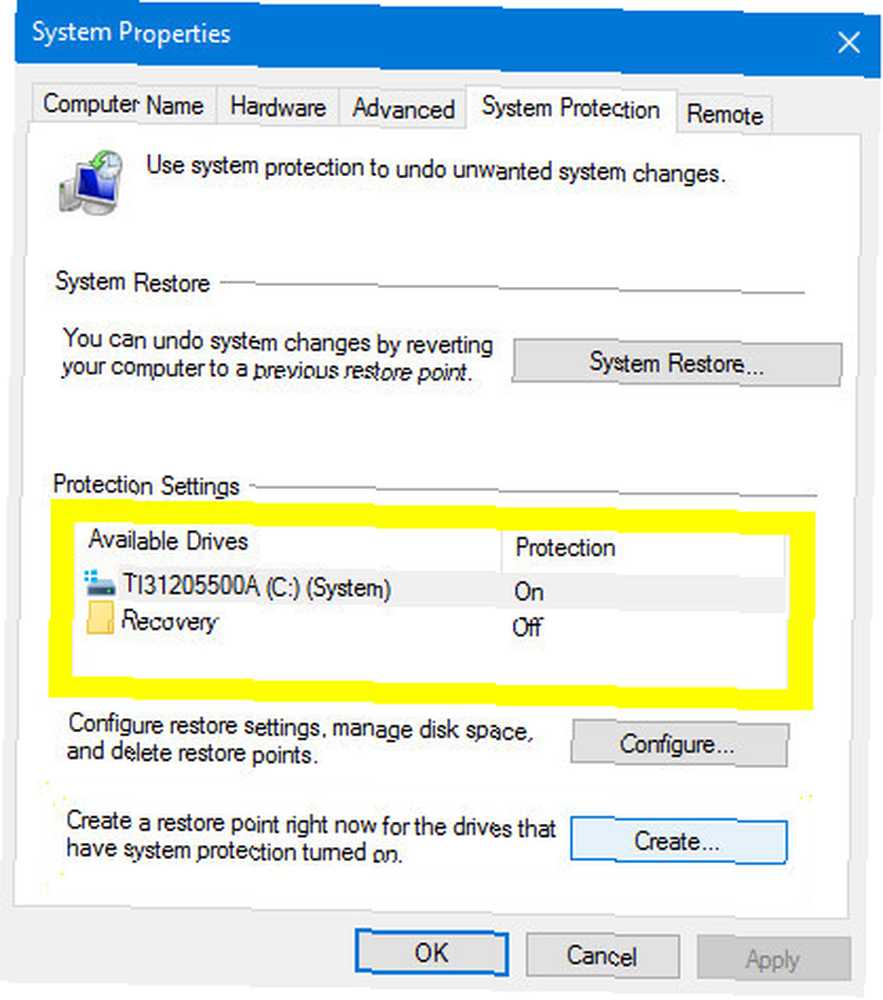
tip Geri yükleme noktası arama çubuğuna girin ve tıklayın Bir geri yükleme noktası oluştur. Koruma Ayarları alt başlığı altında listelenen Kullanılabilir Sürücüleri, korunup korunmadığını size söyleyen bir sütunun yanında göreceksiniz. Bu ayarı değiştirmek için, istediğiniz sürücüyü tıklatarak vurgulayın ve ardından üzerine tıklayın. Yapılandır. Radyo geçişi, Sistem Geri Yükleme korumasını açıp kapatmanıza izin verir.
Neredeyse diğer tüm teknik sorunlarda olduğu gibi, Sistem Geri Yükleme özelliğini kapatıp tekrar açmak denemeye değer.
3. Antivirüs Yazılımını Devre Dışı Bırak
Güvenilir bir antivirüs yazılımı parçası kullanma 3 Antivirüs'ünüzün Dikkat Etmediği 3 Şey Antivirüsünüzün Bakmadığı Şeyler Antivirüs yazılımı her bilgisayarda yüklü olmalıdır, ancak ne önemsemez? Antivirüsünüzün hangi yönleri, sizi kurar ve güncelleseniz bile sizi veya işinizi açıkta bırakabilir? sisteminizi kötü amaçlı yazılımlara ve diğer istenmeyen yüklemelere karşı korumak için harika bir yoldur, ancak bazen bu tür bir yardımcı program diğer işler için sorunlara neden olabilir. Sistem Geri Yükleme ile ilgili zorluklarla karşılaşıyorsanız, virüsten koruma yazılımınızı sorun giderme sırasında erkenden devre dışı bırakın - işleri düzeltebilir.
4. Disk Alanı Tahsisinizi Kontrol Edin
Yeterli Boş Alan Değilse Geri Yükleme Noktalarınız Windows 10'da 10 Ton Disk Alanı Tasarrufu Bu Hızlı İpucu ile Windows 10'da 10 Ton Disk Alanı Tasarrufu Bu Hızlı İpucu ile Windows'ta bu belirli özelliği devre dışı bırakmak anında gigabayt disk alanını boşaltabilir . depoları için ayrılmıştır. Bu göreve ne kadar yer verdiğinizi görmek için Geri yükleme noktası arama çubuğuna girip başlıklı girişi açın. Bir geri yükleme noktası oluştur.
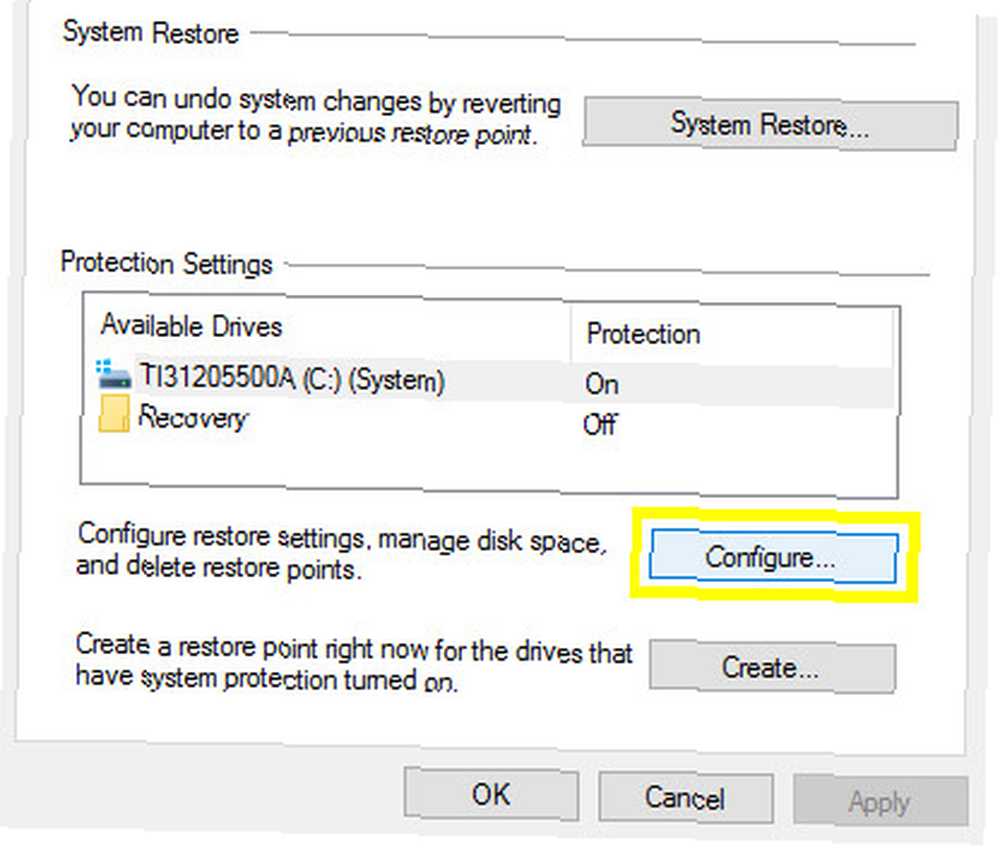
Yapılandır düğmesini tıkladığınızda ayarlarınızı değiştirebileceksiniz Disk Alanı Kullanımı. Ayrılmış alanınızı artırmak için kaydırıcıyı kullanmayı deneyin, ardından istenen etkiye sahip olup olmadığını görmek için yeni bir Geri Yükleme Noktası oluşturun..
5. Temel Hizmetlerin Çalışmakta Olduğunu Onaylayın
Sistem Geri Yükleme, işini yapmak için birkaç farklı hizmete güvenir; onlarsız çalışamaz. Neyse ki, yazarak aktif olup olmadıklarını kontrol etmek çok kolaydır Hizmetler arama çubuğuna girip uygulamayı açma.
Bilgisayarınıza yüklenen tüm hizmetlerin uzun bir listesi ile sunulacak, ancak yalnızca üçünü arıyorsunuz:
- Microsoft Yazılım Gölge Kopya Sağlayıcı Hizmeti
- Görev Zamanlayıcısı
- Hacimli gölge kopyası
Emin ol isim sütun alfabetik olarak sıralanır, ardından bu üç hizmeti bulmak için listeyi gözden geçirir. Hepsinin doğru olduğunu onaylamanız gerekir. Koşu ve ayarlanır Otomatik içinde Başlangıç türü kolon.
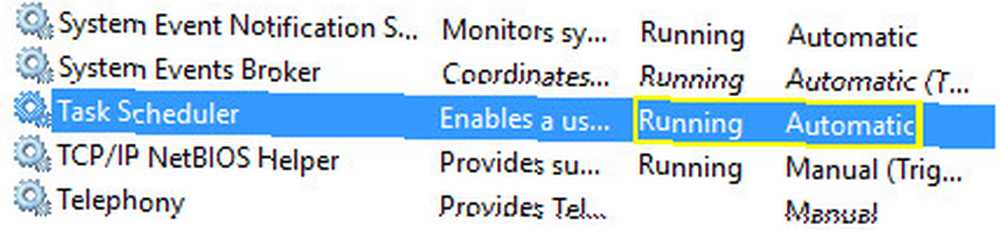
6. Komut İstemi Üzerinden Kontrol Diskini Çalıştırın
Disk Denetle, bir dosya sisteminin bütünlüğünü doğrulayabilen ve mantıksal hataları düzeltebilen, Windows'ta yerleşik bir sistem aracıdır. Yardımcı programa komut isteminden A Başlangıç Kılavuzu Windows Komut Satırına A Başlangıç Kılavuzu Windows Komut Satırına Komut satırı, bilgisayarınızla doğrudan iletişim kurmanıza ve çeşitli görevleri gerçekleştirmenizi bildirmenize olanak sağlar. - başlatılmamış olanlar için, bunu Windows 10’da sağ tıklatarak yapabilirsiniz. Başlama butonu ve seçme Komut İstemi (Yönetici).
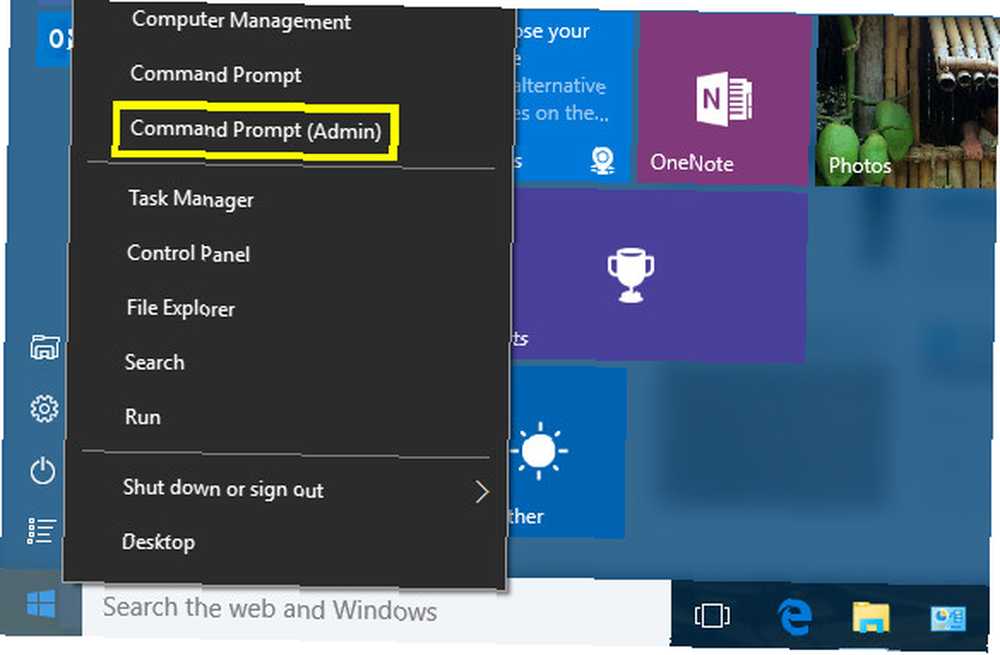
Check Disk'i çalıştırmak için aşağıdaki komutu girin:
chkdsk / f / r
Bu komutla benzer Sistem Dosyası Denetleyicisi aracını da denemek isteyebilirsiniz:
sfc / scannow
7. Güvenli Modda Önyükleme
Sistem Geri Yükleme'yi etkileyen sorunlar genellikle Microsoft dışındaki bir kaynaktan gelen servislere ve sürücülere geri izlenebilir. Güvenli Mod, bilgisayarınızın yeteneklerini tekrar temel gereksinimlere geri çeker; bu işlemlerin işleminize müdahale etmeyeceği anlamına gelir. Sorunu kalıcı olarak düzeltmek istiyorsanız yine de suçluyu bulmanız gerekecek, ancak Güvenli Mod'a düşmek, sıkıntıdaysanız yararlı bir duraklama olabilir.
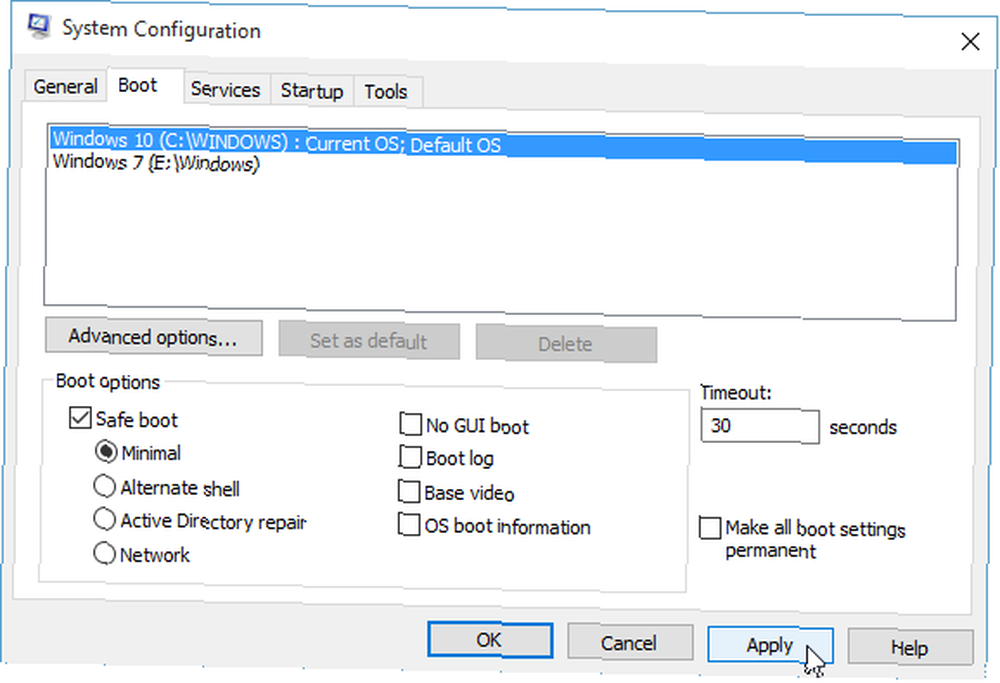
Windows 10'da Güvenli Modda önyükleme yapmak için Windows 10 Güvenli Modunda Önyükleme yapmak Windows 10'da Güvenli Modda Önyükleme Güvenli Mod, temel olmayan uygulamaları etkilemeden kökte sorunları gidermenizi sağlayan yerleşik bir sorun giderme özelliğidir. Windows 10 önyükleme yapmasa bile, Güvenli Mod'a çeşitli şekillerde erişebilirsiniz. , yazın msconfig arama çubuğuna girin ve açın Sistem yapılandırması. Başına Çizme sekme ve işaretli onay kutusunu işaretleyin Güvenli önyükleme, radyo geçişi En az. Ardından, Sistem Geri Yükleme'yi Güvenli Moddan çalıştırmayı deneyin.
8. Seçmeli Başlangıç'ı deneyin
Seçmeli Başlangıç, Güvenli Mod ile benzer bir araçtır; bu, sorunların tanılanmasını kolaylaştırmak için bilgisayarınızda çalışan işlem miktarını azaltır. tip Sistem yapılandırması arama kutusuna girerek başlamak için üstteki sonucu açın.
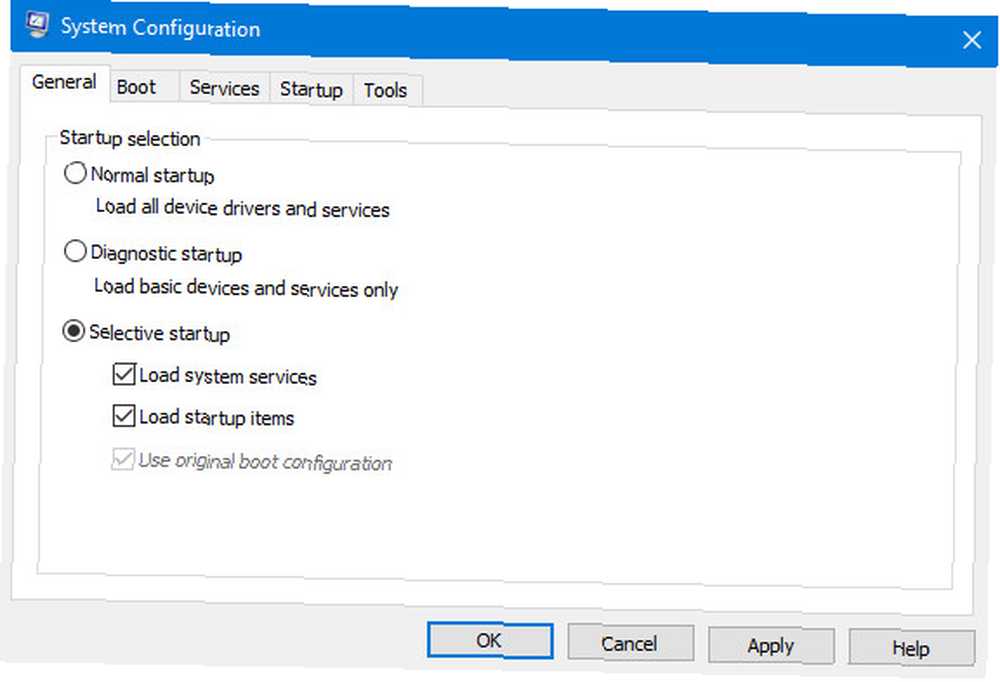
İşaretleyebilir ve işaretini kaldırabilirsiniz. Yük sistem servisleri ve Başlangıç öğelerini yükle bilgisayarınızın başlangıçta nasıl davranacağını özelleştirmek için kutular. Sorun gidermek için Seçmeli Başlangıç kullanma hakkında daha fazla bilgi için, Microsoft'un işlemle ilgili kılavuzuna bakın..
9. Olay Görüntüleyiciye danışın
Olay Görüntüleyicisi'ne girerek Sistem Geri Yükleme işlemleriyle ilgili hatalarla ilgili bazı ipuçları bulabilirsiniz. Yardımcı programı arayın ve başlamak için açın - uygulamayı genişletmeniz gerekir. Windows Günlükleri Klasör, ardından tıklayın Uygulamalar.
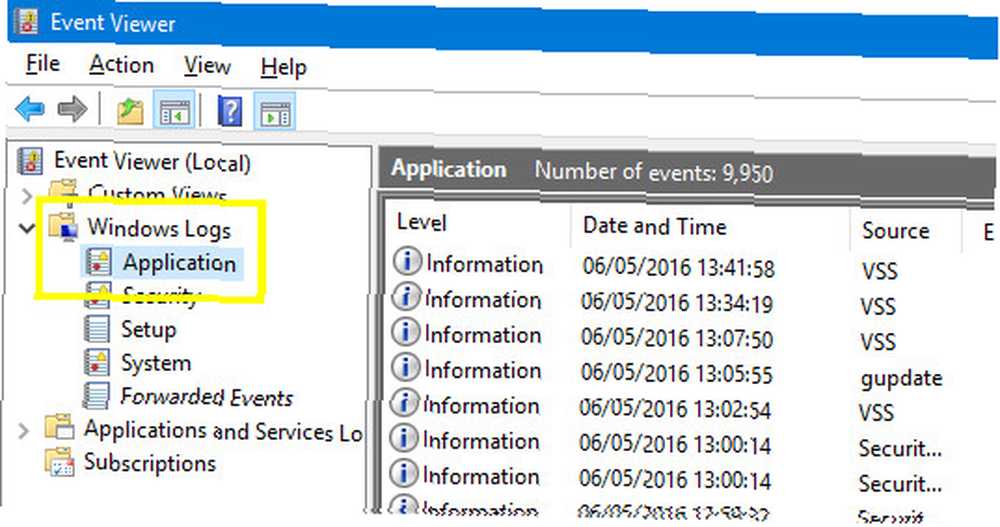
İle bir şey bulmak için sonuçları kaydırın Hata içinde seviye sütunu. Açıklamasını görüntülemek için tek bir olayı tıklayın ve bunun Sistem Geri Yükleme ile bağlantısı olabilecek herhangi bir sebep gösterip göstermediğini kontrol edin. Bir Google arama yapabilirsiniz 3 Google Arama Paskalya Yumurtaları Hakkında Bilmiyorsanız 3 Google Arama Paskalya Yumurtaları Hakkında Bilmeniz Gerekenler Paskalya Yumurtaları Burada Google'ın arama motorunda bilmediğiniz bir kaç tane Paskalya yumurtası bulunmaktadır. En iyi davranış yolunun ne olduğunu görmek için bulduğunuz tüm ilgili hatalar için.
10. Zamanlamanızı Kontrol Edin
Kulağa geldiği kadar basit, Sistem Geri Yükleme çekişmesine, yeni bir görüntü oluşturmak üzere planlandığında bilgisayarınızın uykuda olması kadar basit bir şey neden olmuş olabilir. Restore Point Creator adlı kullanışlı bir aracınız yoksa, bilgisayarınız işi yapmak için kendini uyandıramaz..
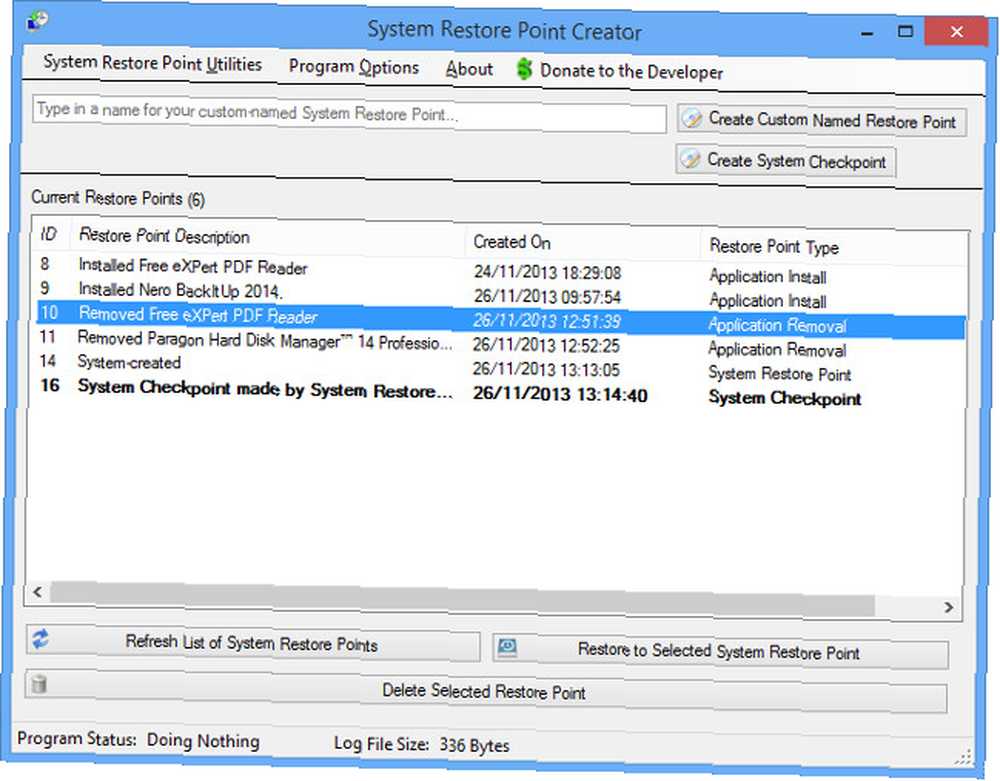
Diğer avantajların yanı sıra, Geri Yükleme Noktası Oluşturucu, kullanıcılara gelecek için görevi planlama ve sistemlerine belirtilen zamanda uyanmaları talimatını verme fırsatı sunar. Bu seçenek, navigasyona gidilerek kullanılabilir. Sistem Geri Yükleme Noktası Yardımcı Programları > Sistem Geri Yükleme Noktalarının oluşturulmasını zamanlama ve ardından etiketli kutuyu işaretleyin Sistem uyuyorsa bilgisayarı uyandır.
Hatırlanması gereken bir nokta, Restore Point Creator'ın bu özelliği uygulamak için Görev Zamanlayıcısı'nı kullandığıdır. 7 Windows Görev Zamanlayıcı ile Otomatikleştirebileceğiniz 7 Nerdy Şeyleri Windows Görev Zamanlayıcı ile otomatikleştirebileceğiniz 7 İnek Şey Windows Görev Zamanlayıcı neredeyse her şeyi otomatikleştirebilir. Bir komut satırında veya bir Windows komut dosyasında gerçekleşmesini sağlayabilirseniz, Görev Zamanlayıcı ile zamanlayabilirsiniz. Gösterelim. . Bu nedenle, bilgisayarınızın araçla uyumlu olup olmadığını kontrol etmeniz gerekir..
11. Üçüncü Taraf Bir Alternatif Kullanın
Sistem Geri Yükleme'yi gerçekten düzeltemezseniz, her zaman farklı bir çözüm deneyebilirsiniz. Bu, şu anda krizin ortasında hiç kimseye yardım etmeyecek, ancak savunmasını yeni başlatan okuyucular için, bir yedekleme planı çizginin altında temettü ödeyebilir. Deep Freeze, Sistem Geri Yükleme ile benzer bir rolü yerine getiren ücretli bir programdır, ancak başka ücretsiz alternatifler de vardır.
Ayrıca, Windows Kurtarma Sisteminiz için bu kurtarma ve kurtarma disklerini de inceleyebilirsiniz. Windows Sistem Geri Yükleme İçin En İyi 5 Kurtarma ve Kurtarma Diski Windows Sistem Geri Yükleme İçin En İyi 5 Kurtarma ve Kurtarma Diski İşte size erişmenize yardımcı olacak en iyi Windows kurtarma diskleri Bilgisayarınız, önyükleme yapmasa bile, onarım ve yedekleme yapmak için. .
12. Son Tatil Yeri
Her şeyi denediyseniz, muhtemelen umutsuz önlemlere başvurmaya hazırsınızdır - ve tüm seçeneklerinizi göz önünde bulundurmanız en iyisidir. Windows'u Yenilemeli, Sıfırlamalı, Geri Yükleyebilir veya Yeniden Yüklemeli misiniz? Windows'u Yenilemeli, Sıfırlamalı, Geri Yüklemeli mi veya Yeniden Yüklemeli mi? Hiç kişisel verileri kaybetmeden Windows 7'yi sıfırlamak istediniz mi? Fabrika ayarlarına sıfırlama ve tekrar yükleme arasında zordu. Windows 8'den beri iki yeni seçeneğimiz var: Yenile ve Sıfırla. Hangisi doğru… bunu yapmadan önce.
Ancak, belirli bir noktada, fabrika ayarlarına sıfırlama işlemini tamamlamaya karar verebilirsiniz Windows 10 Fabrika Ayarlarına Nasıl Dönülür veya Sistem Geri Yüklemeyi Nasıl Kullanırsınız Windows 10 Fabrika Ayarlarına Nasıl Dönersin veya Sistem Geri Yüklemeyi Kullanın 10 felaket ve sisteminizi kurtarın. . Bu cesur bir hamledir; çünkü bilgisayarınızı, satın aldığınızdaki durumuna döndürür. Gereksinim duyabileceğiniz tüm kişisel verileri yedeklediğinizden emin olun..
!











